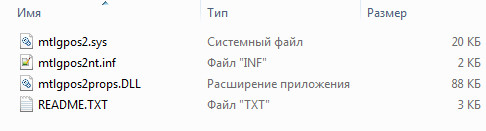-
Metroselect User Manual (Eng) — Руководство пользователя по настройке сканера с помощью программы Metroselect (Англ.)
Имя файла: metroselect2.pdf
Размер файла: 1.38 МБ
Последние изменения: 13.01.2017 10:59:18
Скачан: 308
В данном руководстве даны установочные штрих коды, с помощью которых можно
сконфигурировать Ваш сканер на различные режимы работы.Скачать
-
Metrologic(Honeywell) MetroSET2 v3.2.0.42 — утилита для настройки и конфигурирования на ПК всех моделей сканеров Honeywell (Англ.)
Имя файла: honeywell_metroset_2_v3.2.42.zip
Размер файла: 11.62 МБ
Последние изменения: 13.01.2017 10:59:17
Скачан: 2294
Скачать
-
Metrologic MS5145 User`s Guide (Eng) — Руководство пользователя (Англ.)
Имя файла: ms51xx_user_guide.pdf
Размер файла: 1.23 МБ
Последние изменения: 13.01.2017 10:59:17
Скачан: 321
Скачать
-
Metrologic MS5145 — USB Serial Emulation Driver (uni-directional) for Windows 2000/XP v1.1.0.6
Имя файла: usb_serial_emulation_driver_uni_directional_for_win2kxp_06_08_2009_v1.1.0.6.zip
Размер файла: 16.44 КБ
Последние изменения: 13.01.2017 10:59:17
Скачан: 513
Скачать
-
Metrologic MS5145 — USB Serial Emulation Driver (bi-directional) for Windows 2000/XP/Vista v1.2.0.7
Имя файла: usb_serial_emulation_driver_bi_directional_for_windows_2000_xp.zip
Размер файла: 21.57 КБ
Последние изменения: 13.01.2017 10:59:17
Скачан: 962
Скачать
-
Metrologic — Эмуляция интерфейса RS232 в USB
Имя файла: metrologic95xx.rar
Размер файла: 771.92 КБ
Последние изменения: 13.01.2017 10:59:17
Скачан: 719
Скачать
-
MS9540 User Manual (Rus) — Руководство пользователя сканеров Metrologic MS9540 Voyager (Рус.)
Имя файла: ms9540_user_manual_metrologic_voyager_rus.pdf
Размер файла: 1.52 МБ
Последние изменения: 13.01.2017 10:59:17
Скачан: 309
Скачать
-
MS9520/9540 — руководство по программированию сканеров Metrologic (Рус.)
Имя файла: ms9540_metro_manual.pdf
Размер файла: 635.95 КБ
Последние изменения: 13.01.2017 10:59:17
Скачан: 3478
Скачать
-
Honeywell Scanning and Mobility (HSM) USB Serial Driver (Release 1.12 / Version 2.1.6.17) x86/x64 — USB драйвера виртуального Com порта для Window ОС сканеров Honeywell
Имя файла: honeywell_scanning_and_mobility_hsm_usb_serial_driver_v1.12.rar
Размер файла: 4.04 МБ
Последние изменения: 13.01.2017 10:59:16
Скачан: 1325
Краткий
список моделей: MS9520 Voyager, MS9521
Voyager, MS9540 VoyagerCG, MS9541 VoyagerCG, MS9535 VoyagerBT, MS9590 VoyagerGS,
MS9590i VoyagerGS, MS9591i VoyagerGS.
Полный список поддерживаемых моделей в
файле: HSM USB Driver R1_12 SUPPORTED
DEVICES.txtСкачать
Поиск по ID
Metrologic MS5145 — USB Serial Emulation Driver v.1.2.0.7 Windows XP / Vista 32 bits
Подробнее о пакете драйверов:Тип: драйвер |
Metrologic MS5145 — USB Serial Emulation драйвер версии 1.2.0.7. Metrologic USB Scanner Driver предназначен для ручной установки на Windows XP и Windows Vista.
Внимание! Перед установкой драйвера Metrologic MS5145 — USB Serial Emulation Driver рекомендутся удалить её старую версию. Удаление драйвера особенно необходимо — при замене оборудования или перед установкой новых версий драйверов для видеокарт. Узнать об этом подробнее можно в разделе FAQ.
Скриншот файлов архива
Файлы для скачивания (информация)
Поддерживаемые устройства (ID оборудований):
Другие драйверы от Honeywell (Metrologic)
Сайт не содержит материалов, защищенных авторскими правами. Все файлы взяты из открытых источников.
© 2012-2023 DriversLab | Каталог драйверов, новые драйвера для ПК, скачать бесплатно для Windows
kamtizis@mail.ru
Страница сгенерирована за 0.072182 секунд
Драйвер для сканеров honeywell
Драйвер эмуляции com-порта для сканеров штрихкодов MS5145
в архиве два драйвера:
Metrologic USB Serial Emulation Driver (uni-directional) for Windows 2000/XP
Release date: June 29, 2006
Metrologic USB Serial Emulation Driver (bi-directional) for Windows 2000/XP
Release date: June 29, 2006
Драйвер эмуляции com-порта для сканеров штрихкодов MS5145
в архиве два драйвера:
Metrologic USB Serial Emulation Driver (uni-directional) for Windows 2000/XP
Release date: June 29, 2006
Metrologic USB Serial Emulation Driver (bi-directional) for Windows 2000/XP
Release date: June 29, 2006
Как этим пользоваться:
— Переводим usb сканер metrologic в режим эмуляции com-порта;
— Подсовываем для найденного системой устройства драйверы из архива;
— в диспетчере устройств должен появиться новый (виртуальный com-порт), в скобочках будет его номер;
— в 1с сканер настраивается как обычный сом-сканер, для этого можно использовать обработки самой 1с, Атола или Штрих-М;
Скачать файлы
Специальные предложения
Зачем это здесь? Все что нужно давно лежит на сайте http://www.honeywellaidc.com/en-US/Pages/Product.aspx?category=Laser&cat=HSM&pid=5145
драйвер старый, еще метролоджик,
Metrologic USB Serial Emulation Driver (bi-directional) for Windows 2000/XP
Version: 1.2.0.1
Release date: June 29, 2006
только стартмани зря потратил.
1st, Бесплатный еще найти надо, да и смысл, кроме суффиксов и префиксов. Сейчас почти все сканеры спокойной работают под 1с обработкой, так еще в режиме клавиатуры. Так что иногда сложно понять танцы с бубном для эмуляции COM-порта.
Вот незадача. имею сканер honeywell 1470g . проблема в 1с не получается проброска, и в режим эмуляции ком-порта ставил по штрихкодам, и через утилиту EZConfig. Намаялся. кто-нибудь настраивал такую модель. сам это делаю впервой, два дня уже убил.
Обновление 31.10.12 13:56
Код открыт Не указано
См. также
Конструктор мобильного клиента Simple WMS Client: способ создать полноценный ТСД без мобильной разработки. Теперь новая версия — Simple UI (обновлено 14.11.2019) Промо
Simple WMS Client – это визуальный конструктор мобильного клиента для терминала сбора данных(ТСД) или обычного телефона на Android. Приложение работает в онлайн режиме через интернет или WI-FI, постоянно общаясь с базой посредством http-запросов (вариант для 1С-клиента общается с 1С напрямую как обычный клиент). Можно создавать любые конфигурации мобильного клиента с помощью конструктора и обработчиков на языке 1С (НЕ мобильная платформа). Вся логика приложения и интеграции содержится в обработчиках на стороне 1С. Это очень простой способ создать и развернуть клиентскую часть для WMS системы или для любой другой конфигурации 1С (УТ, УПП, ERP, самописной) с минимумом программирования. Например, можно добавить в учетную систему адресное хранение, учет оборудования и любые другие задачи. Приложение умеет работать не только со штрих-кодами, но и с распознаванием голоса от Google. Это бесплатная и открытая система, не требующая обучения, с возможностью быстро получить результат.
09.01.2019 44386 247 informa1555 232
Сканер штрих-кода в документах Счет покупателю и Перемещение товаров
Данное расширение добавляет функционал работы со сканером штрих-кода в документах Счет покупателю и Перемещение товаров. Для Бухгалтерии предприятия 3.0.
10.08.2020 938 1 GPetr 0
Расширение для 1С Документооборот 2.1 — Ручной поиск документов по штрих-коду после потокового сканирования
Возможность поиска документа по ШК для прикрепления к ним нераспознанных изображений, после потокового сканирования.
05.08.2020 1187 0 Steffan 0
Маркировка и ШтрихКодирование в Рознице, ред.2.3 (2.3.5.24) Август-Сентябрь 2020
Адаптация и исправления для маркировки и штрихкодирования в Рознице, ред.2.3. Актуально на 15 сентября 2020 г. для релизов 2.3.5.24 и 2.3.5.35 В архиве содержатся два расширения для обоих релизов.
03.08.2020 1911 9 Одинец 4
Android смартфон в качестве сканера штрих-кодов, QR-кодов и терминала сбора данных (ТСД) для 1С Промо
Универсальный инструмент для работы со штрих-кодами.
18.01.2017 87199 243 IS-Andrey 163
Штрихкоды в поступлении товаров (присвоение), запрет проведения без них, увеличение выделенного товара в рознице 2.3
Улучшаем стандартное поступление товаров с помощью функционала присвоения штрихкода, контролируем алкогольную продукцию на наличие штрихкодов, выводим данные выделенной строки в удобный для работы формат с помощью одного расширения.
03.08.2020 1217 2 virusas 2
Исправление ошибки «Уточнение данных: обработка кода маркировки, невозможность сканирования штрих-кодов с префиксом 29. »
Расширение предназначено для версии 2.3.4.33, заодно исправляет ошибку невозможности продать обувь без кода маркировки (Строка№1: Код маркировки).
23.06.2020 2705 21 санясоку 11
Подбор товаров с помощью сканера штрихкода в БП 3.0
Расширение конфигурации Бухгалтерия предприятия 3.0 позволяет использовать сканер штрихкодов для заполнения документа «Отчет производства за смену», «Перемещение товаров», «Требование-накладная».
25.05.2020 1272 2 user725789 2
Android беспроводной Bluetooth сканер 1D/2D штрихкода и терминал сбора данных для 1С Промо
Бесплатное приложение, превращающее Android-смартфон в беспроводной 1D/2D Bluetooth сканер и терминал сбора данных для 1С и прочих POS систем. Не требует драйверов и доработки конфигураций.
12.09.2017 41800 24 kuld 45
Android Java и NativAPI C++ внешняя компонента для широковещательных сообщений (отправка и прием). Подключаем сканер ШК и клавиатуру к «1С мобильное приложение»
Подключаем сканер ШК и клавиатуру к «1С мобильное приложение», на терминале сбора данных «ATOL Smart.Lite android 7.0». Работаем с буфером обмена. В архиве к теме; 1. исходник компоненты (папка package готовый zip); 2. исходник «AccessibilityService» для перехвата клавиатуры (папка package готовый apk); 3. cf — тестовая конфигурация
15.04.2020 3524 35 SanyMaga 57
Генератор штрихкодов. Формирование текста QR кода чека ККТ с проверкой на сайте ФНС
Внешняя обработка. Позволяет генерировать штрих-коды разных типов. А также сформировать текст QR кода чека ККТ. Есть возможность проверить чек на корректность на сайте ФНС.
02.04.2020 2491 8 viplelik 3
СКУД с продажей билетов и управлением турникетом
Обработка, позволяющая печатать билеты со штрихкодом и управлять турникетом. Система контроля доступа с одним считывателем (сканером штрихкода) и турникетом.
30.03.2020 2290 0 Sandmansss 0
Маркировка: 2D Android Штрихкод сканер + драйвер устройства для 1С Промо
Драйвер торгового оборудования и приложение для Android, телефон или планшет в качестве стандартного штрихкод сканера для платформы 1С.
29.11.2016 47237 182 dreamadv 110
Механизм работы с одномерным штрих-кодом в независимом веб-интерфейсе
В продолжение предыдущей публикации приведу пример работы с одномерным штрих-кодом в простом веб-интерфейсе, посредством сканера одномерного цифрового штрих-кода.
02.03.2020 1553 0 Дуб 0
Автоматизированное рабочее место кладовщика для БП 3.0
Добрый день коллеги! Хочу поделиться опытом, как можно автоматизировать работу склада с помощью сканера штрихкода в конфигурации БП 3.0 не снимая конфигурацию с поддержки. Обработка тестировалась на релизе 3.0.67.74, но думаю, что еще долго будет актуальна, так как метаданные документов в БП меняются не часто.
25.02.2020 2952 5 BayoNet 2
Загрузка штрихкодов. Проводим инвентаризацию беспроводным сканером ШК
Один из способов пересчета товаров с помощью беспроводного сканера штрихкодов.
05.12.2019 5819 4 Rustig 56
Компоненты распознавания и печати штрих-кодов Промо
Комплект программного обеспечения для реализации функций оптического распознавания штрих-кодов различных систем при помощи обычной web-камеры, а также их отображения в печатных формах. Программы могут работать в составе конфигураций, созданных на базе платформ «1С-Предприятие» версий 7.7, 8.2, 8.3. Компонент чтения кодов реализован в виде внешней компоненты 1С с COM-интерфейсом. Компонент отображения создан по стандартной технологии ActiveX для Windows, и может быть встроен в любое приложение, поддерживающее встраивание ActiveX элементов управления, например в документ Word или Excel, или форму VBA. P.S. Добавлена новая версия программы распознавания. Новые функции: обработка видео в реальном режиме (а не по таймеру, как раньше), добавлена возможность распознавания штрих-кодов из графических файлов JPEG, PNG, GIF, BMP, а также передавать для распознавания картинки из 1С, теперь можно получить в 1С захваченное с камеры или файла изображение, как с выделением мест, содержащих коды, так и без, а также отдельные фрагменты изображений, содержащие код. Добавлены новые свойства и методы для программирования. Обновлена документация.
10.07.2015 69040 84 igorberezhnov 95
Маркировка лекарств: Приемка товара
С целью уйти от собственного штрих-кодирования и использования заводских ШК в свое время была написана обработка для приемки товара в Е-Фарме 1.2.7. Обработка позволяла проверять Наименование товара, Изготовителя, ШК на упаковке, Серии, Сроки годности. На ее основе была сделана обработка для приемки маркированного товара и проверки/внесения КИЗ.
20.11.2019 4202 11 Vlx 5
Вывод QR-кода типовыми средствами.
Вывод QR-кода типовыми средствами. На данный момент очень часто нужно вывести в печатную форму QR-код. Показываю как на примере типового кода из УТ11 это сделать. Можно использовать в любых конфигурациях с обычными формами.
21.10.2019 17334 30 Емельянов Алексей 47
Источник
В наушниках по жизни
Предисловие
Недавно я писал пост про подключение торгового оборудования к 1С Рознице версии 2.0.8.8. После этого, ко мне за обратился человек с просьбой помочь подключить сканер штрих-кода Eclipse MS 5145 LS USB. Сканер успешно подключили и настроили и вот я решил написать небольшой мануал по подключению данной модели сканера.
Подключение торгового оборудования в любом продукте от 1С, как правило производится одинаково. Алгоритм простой: выбрать наиболее подходящий режим работы устройства (COM или USB), перевести устройство в выбранный режим и подобрать наиболее подходящий драйвер для 1С.
Как я уже писал, для 1С наиболее приоритетным является режим COM (или эмуляция).
Настройка и подключение сканера штрих-кода Eclipse MS 5145 LS USB
Для начала, скачиваем инструкцию по настройке и программированию сканера Eclipse MS 5145 LS USB. Вы можете сделать это на официальном сайте или по ссылке. Теперь необходимо найти и распечатать некоторые страницы.
- Страница 6. Содержит штрих-код для ввода/вывода сканера в режим конфигурирования (Enter/Exit Configuration Mode).
- Страница 80. Код для перевода сканера в режим эмуляции COM порта (Enable Uni-Directional USB Serial Emulation Mode).
Далее, скачиваем и устанавливаем драйвера для сканера HSM USB Serial Driver r1.19-WHQL-03-08-2013.
После установки драйверов и перезагрузки компьютера подключите сканер и последовательно сосканируйте коды:
- Код с 6-ой страницы.
- Код со страницы 80.
- Код с 6-ой страницы.
Переподключите сканер. Теперь он работает в режиме эмуляции COM порта.
Открываем панель устройств компьютера и смотрим, какой COM порт назначен сканеру.
Запускаем 1С и переходим в раздел подключения оборудования.
Добавляем новый сканер штрих-кода и устанавливаем для него драйвер, аналогично описанному в предыдущей статье алгоритму.
В появившемся окне заполняем все поля.
Тип оборудования: уже установлено значение «Сканеры штрихкода».
Обработчик драйвера: выбираем «1С: Сканеры штрихкода».
Рабочее место: выбираем пользователя который будет работать со сканером. В моём случае это «Кассир(MAIN)».
Наименование: можно не менять и оставить значение по умолчанию.
После установки драйвера в настройках сканера необходимо указать номер COM порта к которому подключен наш сканер. В данном случае COM1.
После всех проделанных процедур сканер должен корректно заработать в любом месте конфигурации 1С Розница.
P.S. Если сканер штрих-кода не считывает коды из инструкции, то необходимо распечатать нужные коды в масштабе 200%.
Update От пользователя с ником Ирек.
Для отключения на сканере технологии «Code Sense» необходимо считать штрих-коды с картинки.
Спасибо большое за мануал Александру. Попробуем.
Рад, что пригодилось.
Спасибо большое за подробную инструкцию, а то на сайте Атола написано про Enable Uni-Directional USB Serial Emulation Mode, а для непросвещенных не пояснили что это и откуда. В общем очень помогло!
Приятно, что кому-то помогло 🙂
а как сделать чтобы он одновременно и как USB работал, и как эмулятор COM?
К сожалению никак. Либо в одном, либо в дргуом режиме.
Спасибо, а может дадите лично пару советов по рознице
Без пролем. Можете написать на почту info@alexbirukov.ru
Спасибо большое, только вот почему то после перезагрузки компа снанер появляется (в диспетчере задач) в вкладке USBControllers, а не в COM-портах. Подскажите в чём дело?
А до перезагрузки появляется в COM устройствах?
Ни до перезагрузки ни после в COM не появляется. В итоге решилось всё так: удалил драйвера «HSM USB Serial Driver r1.19-WHQL-03-08-2013.» перезагрузился..повторил процедуру в точности как написано в вашей статье + небольшой танец с бубном в 1с (т. к. подключиться сканер, подключился но неверно что-то в параметрах было) в итоге разобрался там и теперь всё в порядке). Благодарю ещё раз за статья, я считаю она самая ясная и полезная из всех тех что я нашёл за день поисков.
Спасибо за лестный отзыв. Сам сидел разбирался и писал статью, потому, что ничего не нашёл в интернете толком.
Сканер перестал светититься совсем. Только при переподключении USB писк проходит.
Питания ему не хватает на USB. Или-или: или попробуйте подключать к другим портам USB на том же компьютере, ведь не все порты равноценны; или подключайте через USB-Hub с отдельным питанием. У меня через хаб. До этого эти пищалки и принтеры этикеток-ценников просто таки замучили отваливаться.
добрый вечер описанная методика работает под WIN8,1.
Добрый вечер. К сожалению не подскажу, но я думаю, что работает. Раз работает на Windows 7×64, разве что могут возникнуть проблемы с драйверами.
Пока установить не смог Но опыт работы ноутбука HP и ОС WIN 8 показывает что перестают работать устройства и проги в совершенно неожиданных вариантах Например было полной неожиданностью что система не узнаёт принтер HP так что возможны варианты, Продолжу попытки если позволите сообщу вам результат своих усилий.
Было бы замечательно. Обязательно напишите о результате.
Александр добрый день
Как и обещал сообщаю результат моих усилий,
но сразу подчеркну, что я не программист просто пользователь,
который знает может быть чуть больше других.
Ноутбук HP pavlion g6 с предустановленной win8, офис 2010, 1с8 управление торговлей ( все лицензионное)
После выполнения Вашей методики, в 1с8 установился сканер и и корректно складыват сканы штрих кодов
только в одну таблицу 1с, но думаю что это проблемы настроек конфигурации 1с
Второй момент — в мс офис сканирования не происходит
На другом компе с ОС WIN XP при подключении, сканер установился автоматически
и в ms excel заполняет таблицы без замечаний, а в 1с8 (конфигурация бухгалтерия предприятия)
все сканы штрих кодов складываются с таблицу номенклатура, чего на ноутбуке с ОС WIN 8.1 сделать пока не получилось
Спасибо, очень коротко и ясно. Здорово помогло.
У меня ноутбук, 1С Розница 8,3. Как ни пробовал, не получалось настроить сканер. Сидел, искал инфу. почти неделю. Нашел в инете следующую информацию. Нужно взять стандартную инструкцию из коробки и сканировать, последовательно несколько кодов. После этого сканер перед отправкой штрих-кода будет посылать команду нажатия кнопки F7. И никакие дрова в самой программе устанавливать не нужно! Очень удобная штука!. Возможно кому-то пригодится.
1.Восстановить значения по умолчанию — штрихкод (3999998)
2.Эмуляция USB-клавиатуры — штрихкод (3316400)
3.Вкл. двухзначное добавление — штрихкод (3101217)
4.Начало/конец программирования — штрихкод (3999999)
5.Конфигурируемый префикс№1 — штрихкод (3903500)
6.Кодовый байт «1» — штрихкод (31)
7.Кодовый байт «5» — штрихкод (35)
8.Кодовый байт «0» — штрихкод (30)
9.Выкл. двухзначное добавление — штрихкод (3101207)
10 Начало/конец программирования — штрихкод (3999999)
После этого сканер перед отправкой штрихкода будет посылать команду нажатия кнопки F7 .
Комментарий к предыдущему посту — эта методика настройки сканера Eclipse MS 5145 подключенного по USB к ноутбуку с Win7t. Соответственно, перед тем как настраивать сканер, необходимо установить драйвера устройства.
Да такая методика существует, но имеет один большой недостаток, не является универсальной. Т. е. работает, только там, где окно поиска вызывается по нажатию F7. При это не будет работать под администратором, где поиск не предусмотрен по нажатию F7. Так же были нюансы с тем, что в некоторых местах вызов окна поиска осуществляется по сочетанию Alt + F7 или его вызов горячими клавишами не предусмотрен вовсе, например, поиск в списке номенклатуры под учётной записью администратора. Собственно именно из-за данной проблемы приходится настраивать сканеры в режиме COM эмуляции и на это ориентировались в 1С и производители драйверов, т. к. большая часть торгового оборудования заточена под работу с COM портами.
Полностью с Вами согласен но у меня, никак не получается подключиться к режиму СОМ эмуляции на ноутбуке под WIN 7.
Когда ставлю драйвер самого сканера, он появляется в списке — контроллеры USB, в диспетчере устройств.
Когда перевожу сканер в режим эмуляции, по вашей методике —
Код с 6-ой страницы.
Код со страницы 80.
Код с 6-ой страницы. Сканер вообще исчезает из диспетчера устройств. Не в списке USB, не в устройствах HID — сканера нет! Не говоря уже о списке — порты COM и LPT, которых в ноутбуке физически нет а следовательно -в диспетчере устройств такой пункт, даже не появляется. Вот я и подумал — может быть потому, что в ноутбуке физически нет COM порта, его эмуляция не возможна? или нужно что-то делать по другому?
Еще есть одна странность. После вышеприведенных процедур, пробовал подключать сканер в самой 1С Рознице с помощью всех трех обработчиков драйверов ( 1С, АТОЛ, SCANCODE). Отзывается только один АТОЛ и то, как-то очень не охотно. А именно — после сканирования штрихкода с товара в документ продажи, строка — появляется через 10-15 секунд. кроме того если открыть или создать какой-то документ, программа «подвисает» на 15-20 секунд. Если удалить подключенное оборудование из программы, все начинает работать как прежде быстро и легко.
Может быть сталкивались с таким?
Ага, странности работы АТОЛовских драйверов, часто об этом пишут, связанно вроде с префиксами и постфиксами. К сожалению действенного решения не встречал, разве что рекомендуют покупку драйверов АТОЛа.
То, что сканер не появляется в списке COM портов, скорее всего модель не поддерживает режим COM эмуляции. Как вариант, попробовать обновить прошивку сканера. На Symbol’ах позволяет, хотя тоже есть нюансы.
У Вас, случайно нет, информации — как обновить эту прошивку? Я так понял, что это делается через родную программу metroset2. Но что как делать, понять не могу. и не могу найти какое-нибудь внятное описание того, как это делать.
после установки драйверов по вашей ссылке система перестала загружаться
Какие именно драйвера вы установили?
Все драйвера из статьи устанавливались множество раз и не на одной системе и ни разу не вызывали каких либо проблем.
Александр, добрый день!
Помогите если сможете, переделали сканер СОМ на USB (перепиновали) с настройкой возникли проблемы, я блондинка, пожалуйста пишите словами из букваря.
Спасибо!
Не совсем понял вопрос. Начнём с модели сканера? Что значит (перепиновали)? Просто там подключить к COM сканеру USB без дополнительного преобразования невозможно, если сканер не поддерживает такой опции.
Здравствуйте Александр.
Нужна помощь с настройкой сканера Metrologic Eclipse ms5145.
Я установил сканер на первый компьютер, установил драйверы, просканировал нужный штрих код и перевел сканер штрих кодов в режим эмуляции COM порта, все работает. Решил и на второй компьютер установить сканер, начал настраивать и случайно отсканировал не тот штрих код, сканер выключился и запустился заново, но теперь постоянно горит зеленая кнопка и мигает и лазер, начинает гореть не прерывно при поднесении сканера к штрих коду, нажимаю на кнопку, сканер срабатывает и вбивает в базу данные (выполняет свою функцию как и раньше без проблем), и начинает мигать дальше, в спящий режим не переходит, просто мигает, при нажатии на кнопку (которая теперь горит всегда зеленым) сканер сканирует. Все коды для настройки перепробовал, лазер мигать не перестает.
Заранее 1000 благодарностей
И так, попробуйте для начала сбросить настройки сканера в дефолтные.
Сначала на странице 1-1 считываем код для входа в режим конфигурирования, затем на странице 1-2 код для сброса к заводским настройкам.
Ещё есть код на странице 7-3, для возврата к стандартному миганию индикаторов, самый последний код на странице *NORMAL LED Function. Его надо тоже сканировать в режиме конфигурирования.
Спасибо за ответ Алексанр! У меня нету книжки скачал в инете, там много кодов с названием дефолт (не разбираюсь к сожалению) столько кодов распечатал сегодня, я этот сканер сегодня очень много раз перенастраивал, портил, сбевал, заново настраивал в нужный режим, но с мегалкой не справился((. Не сочтите за наглость, но я хочу вас попросить: пожалуйста Александр сделайте «принт скрин» этих кодов и отправьте пожалуйста мне на электрону gadiev-irek@yandex.ru или ссылку на эти коды
Спасибо за отзывчивость!!
Скинул скриншоты на почту. В статье есть ссылка на инструкцию, из которой сделаны скрины.
Книжку нашел в инете, завтра распечатаю и попробую.
Спасибо еще раз! 🙂
Александр, я сделал то что вы предложили. После этих действий не мигал а начал просто гореть без прерывно и через 1-2 минуты «пик-пик» и поновой мигать(
Я так понял что пункт Led Options настраивает диоды (красный и зелёный) возможно ощибаюсь..
Я тут в инете прочёл что этот режим называется «Code Sense» до наведения лазерного луча на штрих-код он находится в режиме пульсации Sleep mode (у меня он частотой 1сек) но стоит лазерному лучу попасть на штрих-код, как пульсация прекращается и лазерный луч горит постоянно — MS5145 eclipse увидел штрих-код и готов его отсканировать. Теперь просто нажимаем на кнопку сканирования (фирменная технология «codeGate») и штрих код будет автомотический считан.
Так вот написали, как только убрать эту технологию code sense??((
Да я вчера тоже увидел про «Code Sense», но думал, что комбинация, которую я скинул, отключит его. Спасибо за скрины, добавлю в статью.
Получилось. Скину вечером сканы которые отключать этот банно листовый режим который меня запарил))) Ещё раз спасибо вам Александр за отзывчивость
Здравствуйте! делаю как у вас написано, но не как не получается установить драйвер в саму программу, пишет что драйвер не опознан, а версия не определенно. порт стоит СОМ4
Не совсем понятно, что значит в саму программу? На каком шаге возникают проблемы?
Ошибка вылетает в 1С. После того как добавил новый сканер штрих-кода, не получается зайти в настройки и установить драйвер. Пишет: Тип не определен (Addln.Scanner)
Добрый день! Сделал все как вы написали, все заработало но при считывании штрих кода товара, товар находит и выдает ошибку: «Данные по коду не найдены» и пустое окно, хотя товар добавляет все норм., и тоже самое при считывании дисконта
Победил, просто поменял драйвер в 1с с 1с на scancode
Хорошо, что всё хорошо 🙂
Спасибо вам Александр большое.
Александр, еще 1 вопрос можно, как сделать чтоб мой MS5145 не моргал постоянно, это возможно или это особенность сканера?
Сканер, моргает и может считывать в этот момент? Если да, то в обновлении к статье, есть картинка со сбросом режима «Code Sense», который заставляет сканер считывать постоянно.
Он моргает постоянно, когда видит штрих перестает и просто горит, ну а при нажатии считывает. И еще хотел спросить я купил сегодня еще один сканер только vioteh, его по такому же принципу настраивать?
Да попробуйте сканировать коды с картинки в Update статьи. По поводу сканера vioteh не подскажу, но принцип настройки вообще аналогичный. 1С нормально работает только с COM, с USB как-то сложно всё.
Спасибо. Всё получилось 🙂
Доброго дня!
У меня сканер MS5145 и УТ 10.3. Сканер себя очень странно ведет. Осуществляет поиск по ШК, находит/не находит корректно. Проблемы возникают, когда ввожу новый ШК для номенклатуры. Создаю новую строку для ШК, сканирую ШК и ничего не вводится в поле. Если оставить эту строку с пустым ШК и добавить новую, в которую снова ввести необходимый ШК, то строка записывается. Без пустой строки не вводится новый ШК. Не могу понять в чем дело. Сканер USB. Сбрасывала до заводских настроек, устанавливала эмуляцию com-порта — результат одинаковый.
Может при создании строки фокус находится не с том месте строки ШК? Попробуйте поставить курсор мыши в другие места строки, или вообще не выделять строку.
Не знаю как с данным сканером, с другой моделью я не делал никакой эмуляции сом порта, просто выбрал клавиатуру вместо сом и все заработало отлично!
Небольшой нюанс, в режиме работы USB, сканер работает эмулируя клавиатуру, для правильной работы некоорых функций типа поиска в Рознице, надо программировать дополнительное нажатие F7 или Alt + F7 (открывание окна поиска по ШК), так же не работает поиск в некоторых окнах при работе администратором и прочие нюансы. В режиме эмуляции COM, обработчики команд сканера, сами знают на какой странице и как обработать команды от сканера. В режиме же USB, от сканера вы получаете только ШК в виде строки, причём в любом окне, хоть в блокноте, хоть в Word’е. В общем по скорости настройки и по числу доработок напильником, эмуляция COM выглядит куда более презентабельно.
Действительно, если не выделять строку, то данные вводятся. Но это, по-моему, неправильно. Есть определенное поле для ввода ШК. По логике человек устанавливает на него курсор и вводит данные. А тут надо добавить строку, убрать с нее фокус и вводить новый ШК. Странно это)) Как-будто сканер перед считыванием ШК еще какие-то действия выполняет.
Это логично, если сканер работает, в режиме USB, т. е. как клавиатура, там где курсор, появляется текст (т. е. ШК). В режиме эмуляции всё более заточена под работу кассира. Зачастую у кассира нет мышки, и пикать приходиться не в конкретное окно, а в окне списка товаров, не выделяя при этому определённую ячейку строки. Это гораздо удобнее.
Валерий, обычно и у меня все отлично работало) До этого была ОС XP, теперь поставили новую машину с Win7 и начались проблемы. Сам сканер работает, просто не так как обычно. Если заполнять табличную часть документа или осуществлять поиск по справочнику, все отлично срабатывает. А вот при вводе нового ШК проявилась вот такая непонятная вещь.
Вероятно, до этого у вас как раз было не совсем правильно, если поиск проходит и всё обработки работают отлично, значит просто именно нюанс ввода нового ШК.
Добрый день,
Ситуация такая же, как у пользователя Анна, с той разницей, что конфигурация Розница 2.1 (пробовал и на УТ 11)
«Анна
Доброго дня!
У меня сканер MS5145 и УТ 10.3. Сканер себя очень странно ведет. Осуществляет поиск по ШК, находит/не находит корректно. Проблемы возникают, когда ввожу новый ШК для номенклатуры. Создаю новую строку для ШК, сканирую ШК и ничего не вводится в поле. Если оставить эту строку с пустым ШК и добавить новую, в которую снова ввести необходимый ШК, то строка записывается. Без пустой строки не вводится новый ШК. Не могу понять в чем дело. Сканер USB. Сбрасывала до заводских настроек, устанавливала эмуляцию com-порта — результат одинаковый.»
Может за это время кто-нибудь нашел ответ ?
проблема решилась удалением лишних суффиксов
Спасибо большое за подробный пост, все получилось с 1-ой попытки. Настраивал на 1С 7.7
Автор молодец! Спасибо!
Все прекрасно, только при перезагрузке каждый раз меняется номер COM порта на один больше, никто не сталкивался с решением?
Здравствуйте! после набора кода на картинке сканер перестал работать правильно что сделать?
Выполнить сброс к заводским настройкам. Последняя картинка в посте.
Большое, прибольшое спасибо. Очень помогли! Все получилось, сканер работает!
Здравствуйте.
Пробую установить сканер vs5145 ls USB
Драйвер установился, в диспетчере сканер отобразился, предварительно сделал эмуляцию подключения к com порту.
Всё отлично.
Запускаю 1с ( 1С:Предприятие 8.1 (8.1.15.14) УТ 10.3 ), подключаю сканер — в настройках выдаётся что ДРАЙВЕР ДЛЯ УСТРОЙСТВА НЕ ОПРЕДЕЛЁН.
В 1с 8.2. — всё понятно, ФУНКЦИИ — Установить драйвер, а как в 1с 8.1 установить драйвер данного сканера. Буду очень благодарен, если поможете разобраться и большое спасибо за подробную статью, жаль не под мою версию 1с.
Юрий, добрый день. Получил ваше письмо со скриншотом. Подскажите, а вы установили Атоловские драйвера? Я сейчас не могу вспомнить, подходят ли выложенные мной драйвера для 1С 8.1 или надо качать другие. У меня был случай, я настраивал 8.1 удалённо по просьбе одного человека, помниться мы качали какие-то дополнительные драйвера. И если я правильно помню, то там необходимы немного другие драйвера.
В 8.1 немного по другому, там другие драйвера. Я находил их на rghost, в поиске запрос по barcode. Там выскакивает несколько файлов. Есть и обработчики работы сканера, и драйвера. Помниться, 8.1 ругалась, что новые драйвера не совместимы и я там находил более старую версию драйверов Атола, с ними всё начинало работать.
Добрый день. Столкнулся с такой проблемой:при сканировании штрихкода через сканер Eclipse ms5145 он в 1С:Предприятие 8.3 выдает розничную цену(в принципе, как и нужно, но при работе с частными клиентами). Но на юр.лицах стоит дополнительная наценка и при сканировании он не выдает нужную сумму на товар с доп. наценкой. Нужно заходить в «цены и валюта» и ставить галочку на «перезаполнить цены». Как сделать так, чтобы он сразу выдавал нужную цену?
Спасибо большое! Очень далека от всего этого, но действуя по вышеописанной инструкции, проблему удалось устранить.
Проблема заключалась в том, что сканер уже был подключен и исправно работал 5лет, но в один прекрасный день перестал считывать информацию в кассу. Никаких изменений перед тем как сканер вылетел ,в программах и на компьютере не производили. Так что товарищи без паники . ))))
Александр здравствуйте! не могли бы вы помочь в привязке сканера к 1С. сканер настроил, перевел в СОМ, а дальше понять не могу как его в 1С настроить. Заранее спасибо
Чтобы сканер работал в 1С необходимо ещё установить и настроить драйвера от АТОЛа. Тогда всё заработает, как надо. Всё подробно описано в предыдущей статье.
Здравствуйте ,подскажите пожалуйста какой модели штрих-сканер и принтер термоэтикеток,я смогу установить на 1С 7.7
К сожалению, на этот вопрос я не смогу вам ответить. Надо узнавать у тех, кто работал с 1С 7.7.
отключение кнопки для Honeywell (Metrologic) MK5145 ls Eclipse https://ts21.ru/Metrologic_Prog_Guide_for_web_rus.pdf, стр.34
Здравствуйте Александр, есть сканер MK5145 ls Eclipse всё проделал по вашей инструкции и всё работает т. е. перевёл в сом порт, установил в 1С в диспетчере устройств в режиме сом в устройства и принтеры тоже видет как honeywell но при сканировании ничего не происходит ни в блокнот ни в 1С. Когда обратно сбросишь в usb то сканирование в блокнот происходит а в 1С ищет только через f7. Подскажите пожалуйста что может быть. Заранее спасибо!
Прошу прощения, что долго не отвечал.
В какой конфигурации 1С вы пробуете? В 1С настроено оборудование? Сканер увиделся? Для проверки сканера в режиме COM порта, необходимо использовать, например, программу из драйверов АТОЛа. Там есть утилита которая показывает, что выдаёт сканер, в режиме COM порта. Там видны и спец. символы, и сам штрих код. Сначала надо смотреть там, если всё хорошо, дальше уже надо смотреть в 1С. Дело может быть либо в настройках префиксов сканера, либо в обработчике 1С. Старые версии Розницы к примеру, не умели нормально работать со сканерамив режиме COM.
Добрый день. Делаю все как описано Вами, но сканер не хочет переходить в режим ком порта ни в какую, если не устанавливать драйверы, он работает в режиме клавиатуры и в любой текстовый документ считывает штрих код цифрами, после установки драйверов считывает (пикает во всяком случае), но у текстовом документе цифры не отображаются, и в режим com порта не переходит. пытался уже на нескольких ПК- одна и таже история, а вот если попробовать на компьютере на котором настроено было уже давно все и стоит другой сканер- все нормально работает.
Есть вероятность, что ваша модель не поддерживает работу в режиме COM порта. Попробуйте поискать информацию на сайте производителя, может прошивка старая. Я на Символах от Моторолы, встречал лично старую прошивку, лечилось её обновлением. Замечу, что в режиме COM порта, сканировать в блокнот и в любой текстовый редактор не должно. Оно определяется лишь в устройствах как COM и в драйверах от АТОЛа можно посмотреть, что выдаётся со сканера.
Добрый день!
Мне необходимо запрограммировать нажатие Alt+F7, нужно ввести 2 кода 138 и 150, как сделать так чтобы было сочетание двух символом?
В инструкции несколько раз видел коды к включении двухсимвольного ввода, но какой из этих кодов нужен мне не понимаю.
Здравствуйте, сканер метролоджик 5145 эклипс lc usb стал последнее время постоянно отваливаться на кассе. Иногда сам сразу включается, ингода только после переподключении в юсб порт или перезагрузкой. Несколько раз в час. Сканер был старый и теперь новый, проблема такая же. Меняла порты, обновляла драйвера и конфигурацию оборудования, управление
электропитанием, не помогает. Причем, пос-клавиатура на всех портах работает, а сканер также отпадает. На офисном ПК тоже иногда отключается, но реже. Правда, бывает, что в иной день постоянно, бывает, работает несколько недель нормально. Что это-железо, питание? Внутрь еще не залазила. Система win7, года 4 работает, практически беспрерывно.
К сожалению, так сказать сложно, если отвалы случаются и на другом ПК, то попробуйте начать с проверки кабеля самого сканера, затем на совершенно постороннем ПК, дальше уже USB порты. Это вряд ли программная проблема, ещё можно попробовать обновить прошивку сканера.
Спасибо, наверное все-таки проблема с ПК. Почищу, напряжение и БП проверю. Может, заработает.
Здравствуйте! Проблема такая сканер MS5145ls USB в 1с штрих кода сканирует нормально а в обычном текстовичке отказывается , стоит win 7 в 1с подключен через эмуль COM порта, есть решения данной проблемы ?
Всё верно, это не проблема, а логичная и правильная работа сканера. В режиме COM порта, сканер работает несколько иначе, чем в режиме USB и текст в блокнот (любой другой текстовый редактор) передаваться не будет. Если вам необходимо, чтобы ШК выдавался в любое активное окно, то необходимо, чтобы сканер работать в режиме USB (эмуляция клавиатуры), но в таком случае, работать в 1С он уже будет по другому.
Спасибо большое за ответ ! А можно поподробнее, как именно он будет работать (какие отличия)?
Прошу прощения, что сразу не ответил. Смотрите, сами представители 1С говорят, что наиболее предпочтительный режим это COM, а не USB. На примере сканера.
В режиме USB сканер работает как простая клавиатура. Т. е. при считывании ШК с товара, происходит преобразование зашифрованного ШК в цифры и вставка полученного значения в активное поле. К примеру, вы открыли окно продажи в Рознице и в режиме USB считали ШК. Ничего не произойдёт, потому что, для начала надо открыть окно поиска Alt+F7 или просто F7 (зависит от конфигурации). Таким образом для выполнения поиска надо чтобы сканер перед сканированием набирал определённую команду. Дальше в открытое окно, вставиться наш ШК, и теперь нам надо нажать «ОК» или «Enter», чтобы произвести поиск. И так по каждому товару. Скажу так, можно конечно задать префикс в виде «Alt+F7» и суффикс «ОК» или «Enter», но это будет работать только в окне поиска товаров, но в другой части конфигурации могут быть другие клавиши вызова поиска (а так оно и есть). И поэтому там, это уже не сработает. Так же, есть модели сканеров, где достаточно проблематично задать сочетание «Alt+F7». Т. е. на простую процедуру поиска вы будете тратить много времени даже при одном клиенте, что крайне недопустимо, если у вас очередь.
В режиме COM, платформа 1С сама знает, как обработать полученную от сканера команду. К примеру в окне поиска товара в режиме кассира вы считали ШК, он тут же добавиться в поле продаваемых товаров. Т. е. будут произведены все те операции, что я описал выше для USB, только никаких действий пользователя вам больше не потребуется. Так же не понадобиться прописывать суффиксы и префиксы в самом сканере. Вы просто считываете ШК в любом месте программы и она сама знает, что надо делать с этим дальше.
P.S. Например вы вышли из режима кассира и решили оприходовать товар по товарной накладной, в рознице там несколько другие комбинации клавиш. В режиме USB придётся открывать строку поиска вручную (либо допиливать конфигурацию), либо просто работать в режиме COM и просто нажимать на кнопку сканера.
Данный алгоритм работы проверен годами. Магазин, в котором стоит оборудование настроенное подобным образом работает уже более 3х лет без вмешательства в настройки оборудования и 1С. При этом у магазина 4 торговых точки в разных местах и городах, нареканий нет.
Источник
-
Metroselect User Manual (Eng) — Руководство пользователя по настройке сканера с помощью программы Metroselect (Англ.)
Имя файла: metroselect2.pdf
Размер файла: 1.38 МБ
Последние изменения: 13.01.2017 10:59:18
Скачан: 308
В данном руководстве даны установочные штрих коды, с помощью которых можно
сконфигурировать Ваш сканер на различные режимы работы.Скачать
-
Metrologic(Honeywell) MetroSET2 v3.2.0.42 — утилита для настройки и конфигурирования на ПК всех моделей сканеров Honeywell (Англ.)
Имя файла: honeywell_metroset_2_v3.2.42.zip
Размер файла: 11.62 МБ
Последние изменения: 13.01.2017 10:59:17
Скачан: 2294
Скачать
-
Metrologic MS5145 User`s Guide (Eng) — Руководство пользователя (Англ.)
Имя файла: ms51xx_user_guide.pdf
Размер файла: 1.23 МБ
Последние изменения: 13.01.2017 10:59:17
Скачан: 321
Скачать
-
Metrologic MS5145 — USB Serial Emulation Driver (uni-directional) for Windows 2000/XP v1.1.0.6
Имя файла: usb_serial_emulation_driver_uni_directional_for_win2kxp_06_08_2009_v1.1.0.6.zip
Размер файла: 16.44 КБ
Последние изменения: 13.01.2017 10:59:17
Скачан: 513
Скачать
-
Metrologic MS5145 — USB Serial Emulation Driver (bi-directional) for Windows 2000/XP/Vista v1.2.0.7
Имя файла: usb_serial_emulation_driver_bi_directional_for_windows_2000_xp.zip
Размер файла: 21.57 КБ
Последние изменения: 13.01.2017 10:59:17
Скачан: 962
Скачать
-
Metrologic — Эмуляция интерфейса RS232 в USB
Имя файла: metrologic95xx.rar
Размер файла: 771.92 КБ
Последние изменения: 13.01.2017 10:59:17
Скачан: 719
Скачать
-
MS9540 User Manual (Rus) — Руководство пользователя сканеров Metrologic MS9540 Voyager (Рус.)
Имя файла: ms9540_user_manual_metrologic_voyager_rus.pdf
Размер файла: 1.52 МБ
Последние изменения: 13.01.2017 10:59:17
Скачан: 309
Скачать
-
MS9520/9540 — руководство по программированию сканеров Metrologic (Рус.)
Имя файла: ms9540_metro_manual.pdf
Размер файла: 635.95 КБ
Последние изменения: 13.01.2017 10:59:17
Скачан: 3478
Скачать
-
Honeywell Scanning and Mobility (HSM) USB Serial Driver (Release 1.12 / Version 2.1.6.17) x86/x64 — USB драйвера виртуального Com порта для Window ОС сканеров Honeywell
Имя файла: honeywell_scanning_and_mobility_hsm_usb_serial_driver_v1.12.rar
Размер файла: 4.04 МБ
Последние изменения: 13.01.2017 10:59:16
Скачан: 1325
Краткий
список моделей: MS9520 Voyager, MS9521
Voyager, MS9540 VoyagerCG, MS9541 VoyagerCG, MS9535 VoyagerBT, MS9590 VoyagerGS,
MS9590i VoyagerGS, MS9591i VoyagerGS.
Полный список поддерживаемых моделей в
файле: HSM USB Driver R1_12 SUPPORTED
DEVICES.txtСкачать
Предисловие
Недавно я писал пост про подключение торгового оборудования к 1С Рознице версии 2.0.8.8. После этого, ко мне за обратился человек с просьбой помочь подключить сканер штрих-кода Eclipse MS 5145 LS USB. Сканер успешно подключили и настроили и вот я решил написать небольшой мануал по подключению данной модели сканера.
Подключение торгового оборудования в любом продукте от 1С, как правило производится одинаково. Алгоритм простой: выбрать наиболее подходящий режим работы устройства (COM или USB), перевести устройство в выбранный режим и подобрать наиболее подходящий драйвер для 1С.
Как я уже писал, для 1С наиболее приоритетным является режим COM (или эмуляция).
Настройка и подключение сканера штрих-кода Eclipse MS 5145 LS USB
Для начала, скачиваем инструкцию по настройке и программированию сканера Eclipse MS 5145 LS USB. Вы можете сделать это на официальном сайте или по ссылке. Теперь необходимо найти и распечатать некоторые страницы.
- Страница 6. Содержит штрих-код для ввода/вывода сканера в режим конфигурирования (Enter/Exit Configuration Mode).
- Страница 80. Код для перевода сканера в режим эмуляции COM порта (Enable Uni-Directional USB Serial Emulation Mode).
Далее, скачиваем и устанавливаем драйвера для сканера HSM USB Serial Driver r1.19-WHQL-03-08-2013.
После установки драйверов и перезагрузки компьютера подключите сканер и последовательно сосканируйте коды:
- Код с 6-ой страницы.
- Код со страницы 80.
- Код с 6-ой страницы.
Переподключите сканер. Теперь он работает в режиме эмуляции COM порта.
Открываем панель устройств компьютера и смотрим, какой COM порт назначен сканеру.
Запускаем 1С и переходим в раздел подключения оборудования.
Добавляем новый сканер штрих-кода и устанавливаем для него драйвер, аналогично описанному в предыдущей статье алгоритму.
В появившемся окне заполняем все поля.
Тип оборудования: уже установлено значение «Сканеры штрихкода».
Обработчик драйвера: выбираем «1С: Сканеры штрихкода».
Рабочее место: выбираем пользователя который будет работать со сканером. В моём случае это «Кассир(MAIN)».
Наименование: можно не менять и оставить значение по умолчанию.
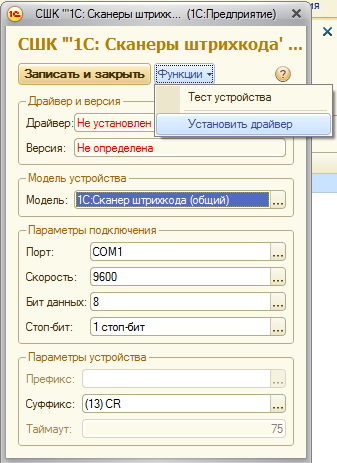
После установки драйвера в настройках сканера необходимо указать номер COM порта к которому подключен наш сканер. В данном случае COM1.
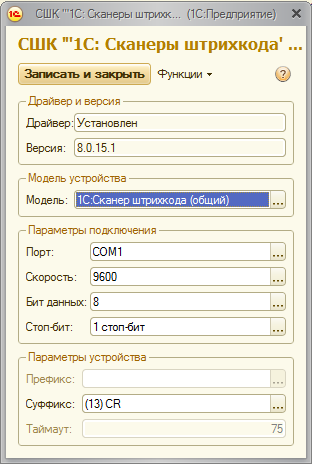
После всех проделанных процедур сканер должен корректно заработать в любом месте конфигурации 1С Розница.
P.S. Если сканер штрих-кода не считывает коды из инструкции, то необходимо распечатать нужные коды в масштабе 200%.
Update От пользователя с ником Ирек.
Для отключения на сканере технологии «Code Sense» необходимо считать штрих-коды с картинки.
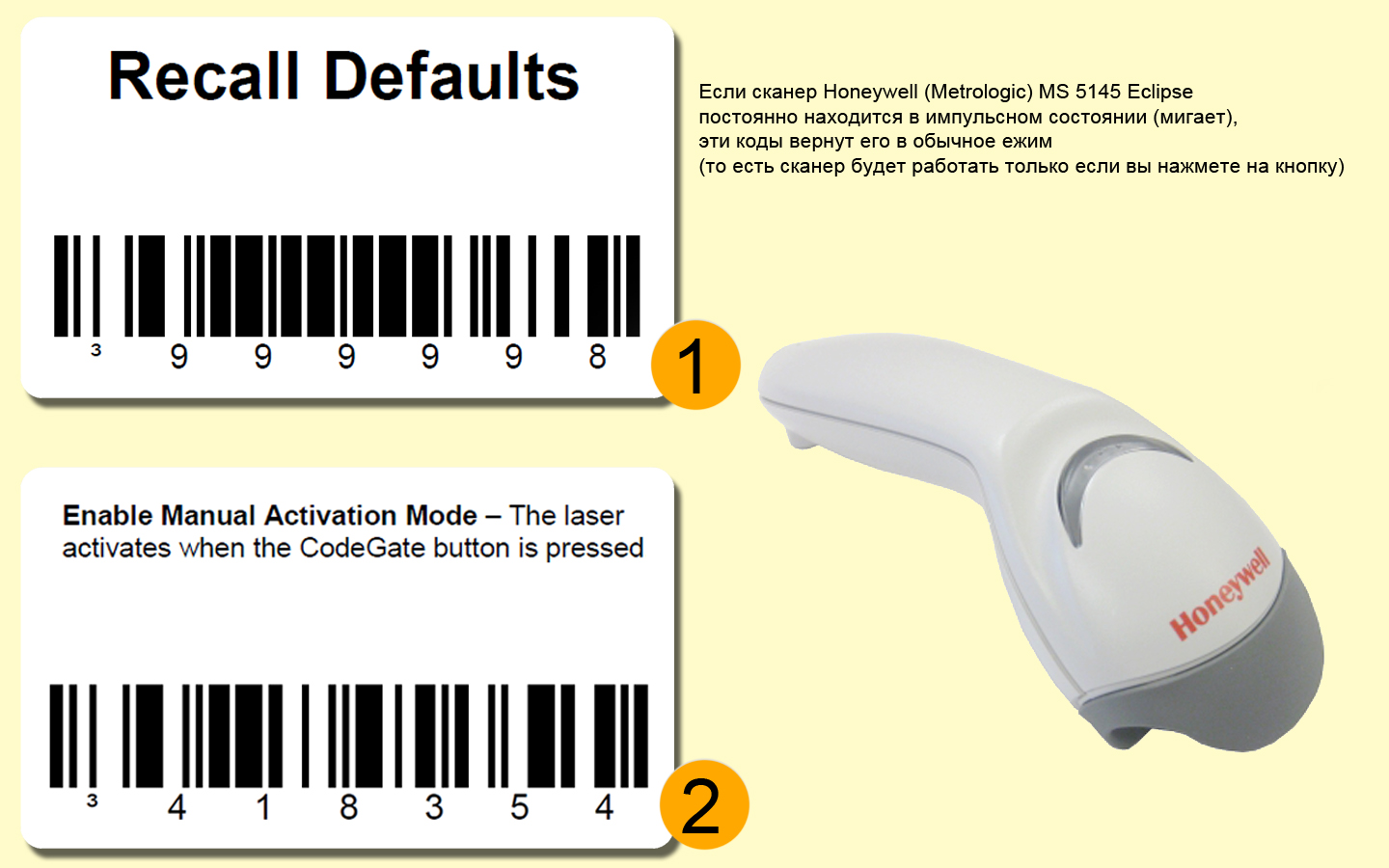
Поиск по ID
Metrologic MS5145 — USB Serial Emulation Driver v.1.2.0.7 Windows XP / Vista 32 bits
Подробнее о пакете драйверов:Тип: драйвер
Имя: Metrologic MS5145 — USB Serial Emulation Driver |
Metrologic MS5145 — USB Serial Emulation драйвер версии 1.2.0.7. Metrologic USB Scanner Driver предназначен для ручной установки на Windows XP и Windows Vista.
Внимание! Перед установкой драйвера Metrologic MS5145 — USB Serial Emulation Driver рекомендутся удалить её старую версию. Удаление драйвера особенно необходимо — при замене оборудования или перед установкой новых версий драйверов для видеокарт. Узнать об этом подробнее можно в разделе FAQ.
Скриншот файлов архива
Файлы для скачивания (информация)
Поддерживаемые устройства (ID оборудований):
Другие драйверы от Honeywell (Metrologic)
Сайт не содержит материалов, защищенных авторскими правами. Все файлы взяты из открытых источников.
© 2012-2023 DriversLab | Каталог драйверов, новые драйвера для ПК, скачать бесплатно для Windows
kamtizis@mail.ru
Страница сгенерирована за 0.043955 секунд
Рейтинг 3.0 из
5. Голосов: 4
21 Декабря 2015г
Поделиться
Твитнуть
Поделиться
Плюсануть
Поделиться

Итак задача — перевести сканер MS 5145 Eclipse в режим работы эмуляции COM port.
Проблема:
Перевести сканер штрихкода Eclipse ms5145 ls usb в режим эмуляции COM порта для работы с программным обеспечением 1С.
Решение:
- Для начала, необходимо найти и распечатать изображение с штрихкодами приведённое в конце статьи.
- Enter/Exit Configuration Mode — штрих-код для ввода/вывода сканера в режим конфигурирования.
- Enable Uni-Directional USB Serial Emulation Mode — код для перевода сканера в режим эмуляции COM порта.
Далее, скачиваем и устанавливаем драйвера для сканера HSM USB Serial Driver r1.19-WHQL-03-08-2013.
После установки драйверов и перезагрузки компьютера подключите сканер и последовательно сосканируйте коды:
- Enter/Exit Configuration Mode
- Enable Uni-Directional USB Serial Emulation Mode
- Enter/Exit Configuration Mode
Переподключим сканер. Теперь он работает в режиме эмуляции COM порта. Открываем панель устройств компьютера и смотрим, какой COM порт назначен сканеру.
Windyhead
03.09.18 — 12:06
Никогда не думал что нарвусь на подобное, так как за свой опыт настроил и подключил как минимум пол тысячи сканеров ШК.
Немного вводной инфы:
Имеем выше упомянутые сканеры ШК, перевожу их в режим USB Serial Emulation, ставлю драйвера, все ок, сканер определяется в контроллерах USB как «Honeywell Biderectional Device» и появляется COM порт «Honeywell Biderectional Device (COM#)»
Тоже самое происходит еще на трех компьютерах и никаких проблем (Операционки Win8 и Win10) , параллельно стоят атоловские дрова с ККМ.
Итак проблема:
1) Есть около 8 компов с Win10 на которых никак не удается настроить. Сканер определяется как «Honeywell Biderectional Device» и на этом все, COM порт не появляется. Винда сообщает что устройство работает нормально.
Грешил на атоловские драйвера ККМ так как они тоэже пробрасывают виртуальные com порты но удаление драйверов и физическое отключение кассы эффекта не дало.
2) Есть около 5 компов c Windows7 х64 на которых сканера в эмуляции com вообще отказываются устанавливаться, т.е. как будто бы не походят драйвера.
На всех ПК установлены последние обновления ОС и все остальное оборудование работает исправно.
Драйвера которые использовал для сканеров
HSM_USB_Serial_Driver_r1.12
HSM_USB_Serial_Driver_v1.9
Может кто сталкивался с подобной проблемой и подскажет как решить.
Windyhead
1 — 03.09.18 — 12:12
может кто хотябы драйверок под win7 x64 подкинет работающий
Windyhead
2 — 03.09.18 — 13:17
ап
big
3 — 03.09.18 — 14:06
А если с ними работать в режиме эмуляции клавиатуры? Или это принципиально — виртуальный компорт?
bplmeddy
4 — 03.09.18 — 14:09
(2) Если не получается «подружить» через СОМ, можно попробовать работать через эмуляцию клавиатуры, с программированием префикса на самом сканере.
ivanov-i-i
5 — 03.09.18 — 14:20
(1) Посмотри здесь https://yadi.sk/d/5iTu6Jg83aoiQy Мне чаще всего помогал 3.4.8
Windyhead
6 — 03.09.18 — 15:42
(3)(4) Режим эмуляции COM порта принципиален, так как еще имеются кардридеры висящие на клавиатуре
Windyhead
7 — 03.09.18 — 15:48
(5) Спасибо, попробую
Air777
8 — 03.09.18 — 16:08
Используй режим эмулцию в режиме UNIDIR… и соотв драйвера. И будет тебе счастье.
Windyhead
9 — 03.09.18 — 16:51
(8) а можно по подробнее? а то первый раз слышу про такое
big
10 — 04.09.18 — 04:55
(6) Одно другому не мешает от слова «абсолютно»
Windyhead
11 — 04.09.18 — 08:50
(10) Если подключить и сканер и кардридер через «Клавиатура» то 1с при подключении оборудования выдаст ошибку что порт занят.
Каким образом у вас одно другому не мешает?
Если подключить в оборудовании только сканер, то при работе с кардридером в 1с приходят сообщения как от сканера ШК который подключен в оборудовании и наоборот…
МимохожийОднако
12 — 04.09.18 — 08:53
(11) Иногда для разделения сигналов от разного оборудования используют префиксы. Кардридеры по-другому не подключить?
Windyhead
13 — 04.09.18 — 09:28
(12) к сожалению нет, кардридеры без поддержки vcom.
Перфиксы меня врятли спасут, сообщение в 1С придет все равно как от первого подключенного оборудования.
максимум что я смогу с префиксами это понять назначение данных. или я ошибаюсь?
big
14 — 04.09.18 — 09:31
(11) Для это используются суффиксы. Все сканеры и ридеры работают через USB в режиме эмуляции клавиатуры, соответственно ставим на каждое устройство свой суффикс и вопрос закрыт.
(13) Я не в курсе драйверов 1С, ибо не пользуюсь ими априори. Скорее всего он тупо не умеет работать с несколькими устройствами. Атоловский работает без нареканий
Windyhead
15 — 04.09.18 — 10:05
(14) так даже на атоловских драйверах, 1С не сможет подключить 2 устройства на один порт
big
16 — 04.09.18 — 10:20
(15) Вот ошибаетесь, уважаемый ))) Хотя… возможно мы о разных 1с говорим, ибо обработчики событий у нас с вами могут быть разными.
Сканер ШК, картридер, клавиатура, проксимити-считыватель — всё работает одновременно. Только считыватель на СОМ-порту, остальное на эмуляции клавиатуры.
з.ы. но это на клюшках. Возможно, что в «кошерной» 8-ке это сделать сложнее )
Сияющий в темноте
17 — 04.09.18 — 11:14
Для некоторых сканеров читаем штрихкод Unidirectional serial,и ставим другой драйвер
А по сути,картридеру один префикс,а сканеру другой,и если драйвера от Атола,то прекрасно работает,и можно несколько сканеров подключить,например двумерный для чтения скидочных кодов с телефона.
если порт не появляется,то в системе попробовать явно переставить драйвер,чтобы он поставил все,а не только юсб фильтр
Windyhead
18 — 04.09.18 — 13:41
(16) Я про 1с 8.3 УТ 11 и типовую Библиотеку Подключаемого Оборудования.
Так то конечно, можно перепахать код и делить по префиксам- суффиксам источник сообщения уже в 1С, но хотелось без изврата, тем более с переводом сканеров в USB Serial Emulation никогда не встречал проблем
runuts
19 — 04.09.18 — 15:16
надо шёлкать настроечный ШК
«Enable Uni-Directional USB Serial Emulation mode»
вместо Biderectional
http://www.metrologic.ru/index.php/faq.html
также можно попробовать поставить драйвера v3.5
https://aidc.honeywell.com/en-US/resources/Pages/download.aspx?pid=3780
Windyhead
20 — 04.09.18 — 15:34
(19) Эх теперь бы найти эти управляющие ШК , так как те что удалось накопать содержат только USB Serial Emulation (а он переводит Bidirectional)
Админы что закупали сканера около 20 штук, клянутся, что ни одной инструкции ни в одной коробке не было ((
Windyhead
21 — 04.09.18 — 17:33
сам себе отвечу, здесь мануал с ШК настроек http://www.metrologic.ru/upload/User_Guides/UG_MetroSelect_feb11_eng.pdf
ато на сайте honeywell ничего не дает скачать
Kigo_Kigo
22 — 04.09.18 — 18:01
Была такая хрень, сканеры не входили в режим эмуляции, пользовался не тем мануалом и штрихкодами перевода сканера, нашел рабочие, но какие не подскажу, на точках респечатанные лежат, с грифом -«ШК рабочие»
Windyhead
23 — 05.09.18 — 08:01
(22) Помог мануал по ссылке из (21) и перевод в Uni-Directional, драйвера поставил HSM 3.4.8
Всем огромное спасибо
Сияющий в темноте
24 — 05.09.18 — 11:40
К оптовой партии сканеров иногда идет одна бумажка или файл на сайте продавца,и самое печальное,что у медовохорошего для каждой версии сканера свои коды.
-
-
November 22 2010, 21:11
- Компьютеры
- Cancel
Написано об этом дофига всего, все этим пользуются, но я всё равно потратил два дня на то, чтобы сканер ms3850 заработал в 1с бухгалтерии в режиме эмуляции rs232. Потому что есть тут один, сука, хитрый штрих код. Уверен ещё не один человек попарится с этим.
1. Воткнули сканер он тут же определяется как usb hid (human device блять) совместимое
устройство
2. Сканируем из руководства MetroSelect* сделующие коды:
В разделе «Section N Miscellaneous Features — Custom Defaults»:
В разделе «Section P USB»:
3. windows выдаёт окно установки оборудования — выбираем драйвер**
Metrologic USB Serial Emulation Driver (uni-directional) for Windows 2000/XP
Вуаля сканер встал в режим эмуляции com:
4. после этого очень вероятно, что винда сделает вам огромный номер com порта,
например COM45. В 1с с таким номером работать не получается, поэтому его нужно сделать ниже чем номер com16.
Заходим в свойства драйвера и меняем на поменьше:
5. Вынимаем сканер из usb и вставляем назад.
6. Enjoy!
*MetroSelect Configuration Guide — English качать тут
http://www.honeywellaidc.com/en-GB/Downloads/Docs/Pages/default.aspx?pid=3580
**Metrologic USB Serial Emulation Driver качать тут
http://www.honeywellaidc.com/en-GB/Downloads/Software/Pages/default.aspx?pid=3580